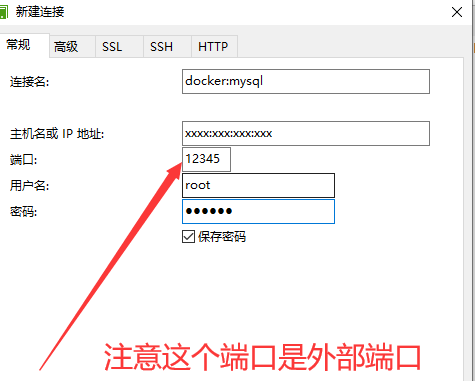Docker安装MySql并启动
一、安装Docker
参考上一篇文章《Linux安装Docker【CentOS7+】》
二、拉取MySql镜像
# 拉取最新版的MySql docker pull mysql # 也可以去下面的网址拉取你想要的版本 https://hub.docker.com/_/mysql?tab=tags # 拉取完成后我们看一下我们的镜像 docker images

三、启动
# 复制下面的命令不要换行 docker run -p 12345:3306 --name mysql -v /docker/mysql/conf:/etc/mysql/conf.d -v /docker/mysql/logs:/logs -v /docker/mysql/data:/var/lib/mysql -e MYSQL_ROOT_PASSWORD=123456 -d mysql:5.7 # 下面给大家解释一下这个命令的意思 // -p 12345:3306 是容器里面的3306端口映射到外面的12345端口 // --name mysql 是给这个容器起名字 /** -v /docker/mysql/conf:/etc/mysql/conf.d -v /docker/mysql/logs:/logs -v /docker/mysql/data:/var/lib/mysql */ 是容器里面的MySql的数据、配置、日志和外面的宿主机进行关联 // -e MYSQL_ROOT_PASSWORD=123456 是设置root用户的密码 // -d mysql:5.7 是后台启动这个mysql:5.7的镜像
登录进去这个MySql
// 1、获取容器的ID docker ps

// 2、进入容器 # 把容器id替换成你自己的 docker exec -it 787c2527480c /bin/bash // 3、输入用户名密码 mysql -uroot -p123456
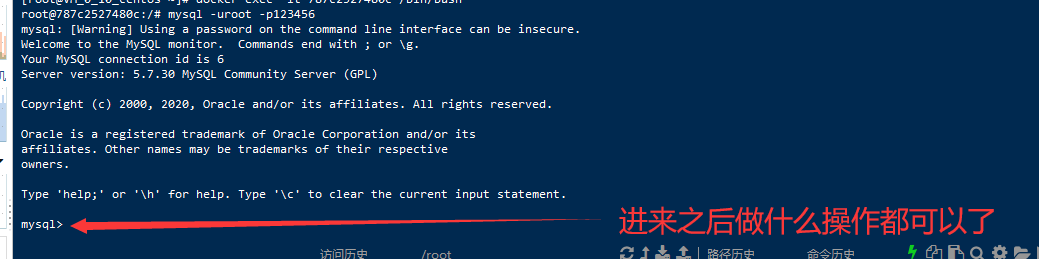
四、外部可视化工具链接
链接失败考虑一下是否是防火墙、和端口安全组没有开